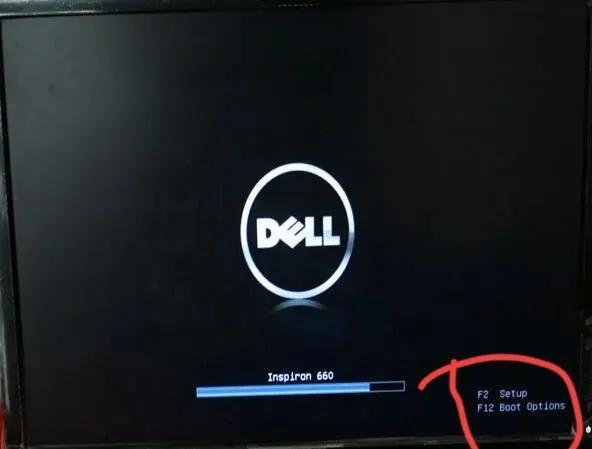如果您以前没有使用Unity引擎,您可以阅读这篇简短的介绍,如果您以前使用过该引擎,您可以现在关掉。

第一步:下载并安装引擎
下载最新版本的引擎,可以直接到网站http://unity3d.com,根据你的操作系统,下载适合的版本使用,下载免费版本即可,它已经具有非常大的能量了。
第二步:创建项目
安装完引擎后开始运行,开始屏幕就会出现,点击New Project就会出现一个以后经常会看到的界面。你所要做的就是选择类型,然后选择你要创建的新项目的名称和位置,然后点击创建项目。
1.名称默认为新Unity项目,但你可以改变它为任何你想要的。在项目名称字段中输入您想调用项目的名称。
2.这个位置默认是你电脑上的主文件夹,但是你可以改变它。
3.然后,在Finder或File Explorer中,选择要存储新项目的项目文件夹,并选择“Choose”。
4.为您的项目类型选择3d or 2d。默认为3。(2D option设置Unity编辑器来显示2D功能,3d option显示3D功能。如果你不确定要选择哪一个,就把它保留为3D,您可以稍后更改此设置。)
5.有一个选项来选择资源包…包括在你的项目中。资源包是预先制作好的内容,如图像、风格、灯光效果和游戏中的角色控制,以及许多其他有用的游戏创建工具和内容。这里提供的资源包是免费的,与Unity捆绑,你可以使用它开始你的项目。
或者:如果你现在不想导入这些捆绑资源,或者不确定,就忽略这个选项;你可以在之后通过Unity编辑器添加这些资源。或者:如果你想现在导入这些捆绑的资产,选择资源包…要显示可用资源列表,请检查您想要的资源,然后单击Done。
6.现在选择Create project,一切都设置好了!
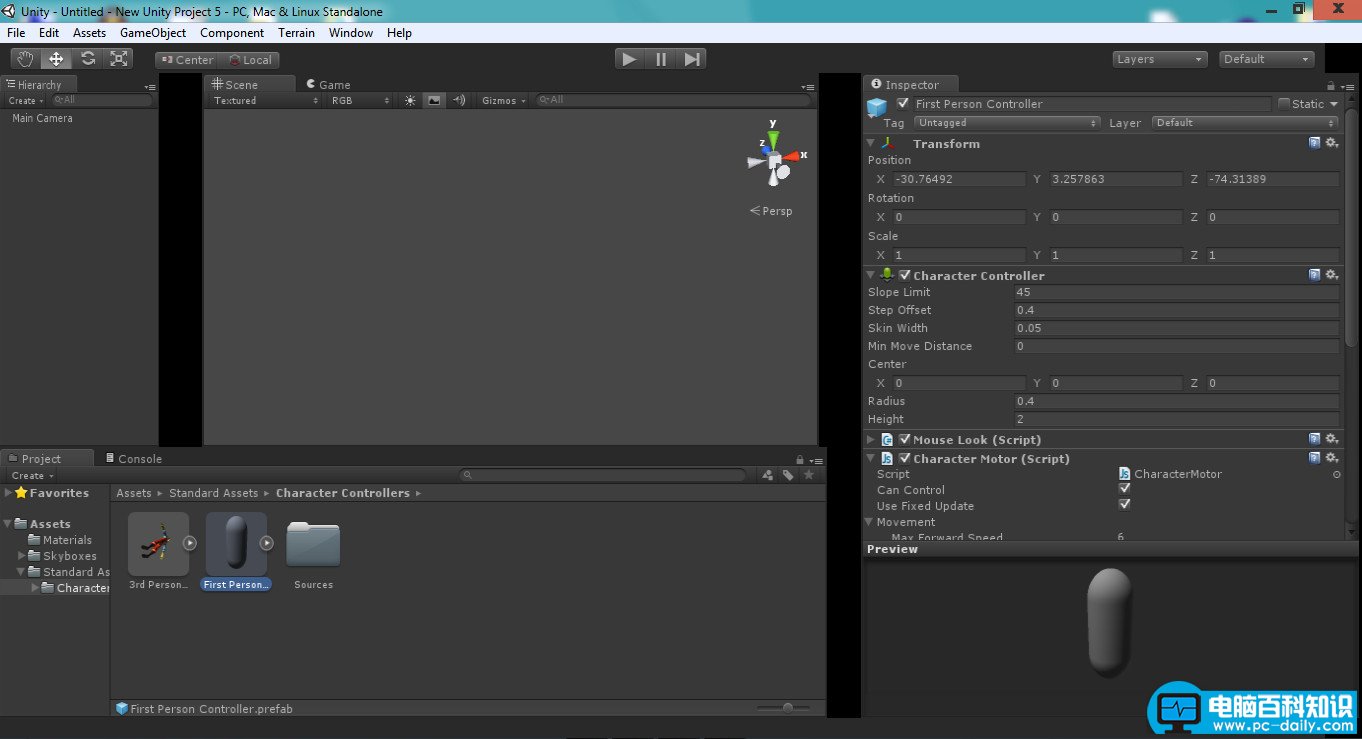
步骤三:了解主程序窗口
一开始我们在Unity中拥有4个主要窗口。以下是它的功能总结:
场景窗口:你可以用它来构建游戏场景,向其添加不同的对象,并将其分布在2D空间中。最初,这个窗口只包含一个对象,即相机。
树层次结构:包含一个安排,包含所有的对象添加到现场,帮助您在组织之间的关系,一样可以添加对象的子集,子集会受到上一级属性的影响。最初,这个窗口只包含一个对象,即相机。
项目浏览器:显示项目文件夹内的所有文件,无论它们是否被添加到场景中。项目最初包含一个名为Assets的文件夹,我们将在其中添加所有其他文件和文件夹。
Inspector Properties Window:当从场景层次结构、场景窗口或项目浏览器中选择任何对象时,它的属性将出现在这个窗口中,你可以从那里更改它。
控制台:控制台选项卡用于显示错误和警告消息。例如,如果你犯了编程错误,Unity会在这里显示出来。但是作为开发者,你也可以发布相关报告。
关于必须纠正的错误(错误)的消息在窗口中显示为红色。相反,警告(即非关键错误)显示为黄色。正常信息信息显示为白色。您还可以使用右边的三个符号根据这些评级过滤消息。除了三个过滤器选项,上面的控制台栏也有几个按钮。它们有以下含义:
-Clear:删除所有表项。
-Collapse:删除重复的消息。
-Clear on Play :在游戏开始时通过游戏按钮清除所有条目。
-Error Pause :中断游戏,一旦进入Debug。LogError(“错误文本”)被执行。